
在01與華為合辦的Mate 10 體驗會上,我們有擺出螢幕及接線,讓大家體驗Mate 10/ Mate 10 Pro的PC模式,這功能似乎引起很多人的興趣,邊玩也邊提出一些問題。不如這裡就來分享一下試玩的發現(畢竟這也不是放在店頭的手機可以試用得到的)。
這雖然是把手機內容投影到螢幕上,但介面會重新編排成類似電腦的樣子,比方通知列、程式集、捷徑...等的位置都跟Windows蠻像的,而且網頁也會自動轉電腦版的樣子。
這跟三星的DeX類似,但Mate 10的PC模式有幾個不同:
1. 它不用底座,接線就好。
2. 可以用手機的輸入法,也可以把手機當觸控板,因此不用額外配件,只要有線,是可以在出差的飯店裡接電視大螢幕使用的。
3. PC模式下,手機螢幕不會被強制關閉,還是可以用,而且可以手機跟大螢幕可以各顯示各的,大螢幕秀出電腦模式,手機則顯示原本的手機介面。
4. 也因為大螢幕跟手機可以個別顯示,所以有來電或隱私通知,就不會大剌剌的秀在大螢幕上。
說起來Mate 10的PC模式有但書的部分會少一點。
但使用時也發現,App有沒有PC化,能不能全螢幕顯示,還是要看App本身有沒有支援,比方很多遊戲就不能在PC模式上全螢幕玩。
▌開始
要使用這模式很簡單,只要準備一座螢幕,一條Type-C to HDMI的線就好了。
這類的線現在蠻好買的,如果你有新的Macbook,那麼你買的那些Thunderbolt 3 (USB-C)轉接Hub,只要上面有HDMI埠,也可以用。我就是以這樣的轉接器試用的,而且也比較推薦接Hub,因為這樣PC模式同時,也能幫手機充電。(但其實充電速度趕不上耗電速度...Orz)
以HDMI線將手機跟螢幕連結,就OK了。


疑?那需要滑鼠鍵盤嗎?
這看個人需要,如果只是10幾分鐘,或查個東西、看個影片而已,那麼將Mate 10接上PC模式後,手機就會變成觸控板跟鍵盤,所以也不一定要準備外接的設備,手機會變成觸控板,免外接滑鼠,也是Mate 10版PC模式強調的特色之一。
如果你要用比較久,那當然以滑鼠鍵盤操作比較舒服。
還有一個需要外接滑鼠鍵盤,就是你接PC模式同時也要用手機,就需要外接滑鼠來操作了。
(這裡要準備無線的,且滑鼠鍵盤是連接手機)
除了鍵盤滑鼠,更需要的可能是手機上要連接一個藍牙喇叭或耳機,才會有聲音啊~

▌觸控板、輸入法
接好線之後,拉下手機通知列,可以看到切換電腦/ 手機模式,以及啟用模擬鍵盤滑鼠的選單。

啟用模擬鍵盤滑鼠後,螢幕就會變成這樣一個觸控板,你就可以用手機觸控板操作那PC化的畫面了。

若遇到要打字,手機鍵盤也會浮出來,上半部是滑鼠,下半是部鍵盤。(畫面上我擺橫的,要直的上下分割也可以)。
這裡就解答了一個疑問:PC模式時,可以用手機裡,你選定的任何輸入法,Google注音、語音、日韓文輸入法、自己安裝的嘸蝦米...等都可以。

但其實個人覺得PC模式上,最好用的語音輸入法...這從手機或大螢幕上的App都可以啟動,手機不再觸控板模式也可輸入。
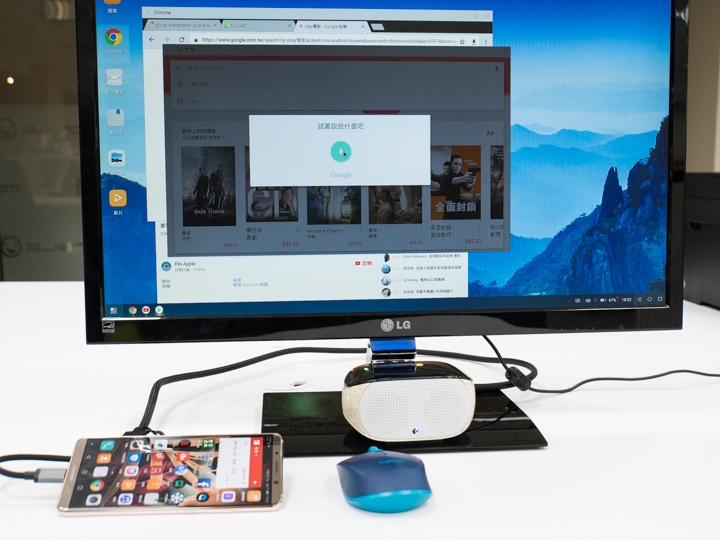
那手機上這觸控板好用嗎?
移動游標這種沒有太大問題,但想要縮放視窗時、雙擊選取時就不是很靈敏,好幾次我都想要接藍牙滑鼠來用了,但有個麻煩是,連接了藍牙滑鼠後,手機上就不會出現鍵盤,於是要打字還是要接鍵盤。
目前試到它的邏輯是:鍵盤滑鼠都用手機上虛擬的,或者都接實體的,不能一虛擬一實體搭配著用。
▌把Android手機介面PC化的意思是...
之前我們在試用三星的DeX工作站時,有跟大家在回覆裡討論過為什麼要使用DeX,這問題同樣可以問成:為何要PC模式? 但問題不認真想也沒關係,因為它的使用成本較低

啟動PC模式後是這樣,有些預設的程式在桌面上,自己下載的App,以及最近開啟過的程式,集中在左下角。


電力、三鍵、連線快捷鍵、通知、切換輸入法...這些,則在右半邊,這些設計都跟Windows的介面很像,所謂的PC化也就是這個意思,讓你用操作電腦的習慣來使用手機裡的程式。

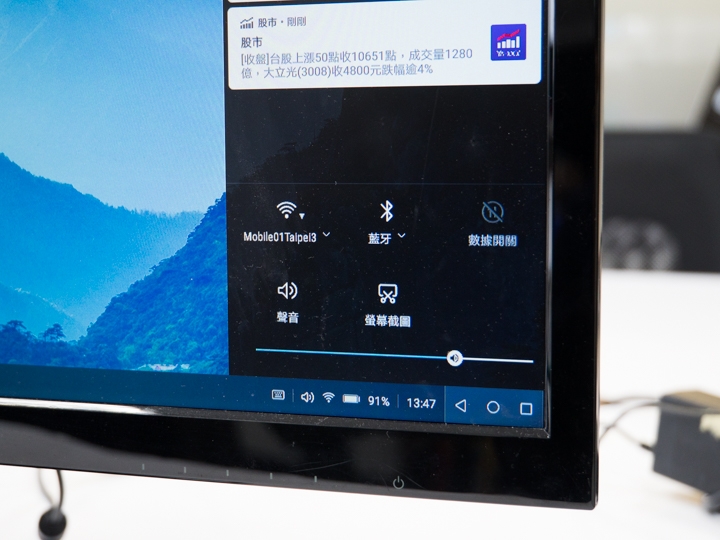
比方想上網、瀏覽或寫封回信、看附檔、修改文件...等,就可以用電腦版網頁來看,而且可以顯示多個視窗。


也就是說如果你突然需要多視窗工作,處理一下文件等簡單商務,或是想用大螢幕看影片,接上PC模式會有幫助。
▌App們怎麼顯示
不過剛才大家在看程式集時,有沒有發現,上面都沒有Google的App?
一開始我也是有點傻在那邊,但經過PM開示:你可以開Chrome瀏覽器啊~才恍然大悟。
是啊~Google那些App都可以開電腦版網頁來用啊~
比方收信可以開Inbox,看YouTube也是開網頁。


但不是每個第三方App都可以在PC模式時全螢幕顯示,有的行有的無法。
比方打麻將可以,玩TsumTsum就不行,其實就算不能全螢幕也有個好處,旁邊可以開另一個App一心二用。

不過遊戲非常重操作,用手機觸控板玩並不是很理想,真要玩就接把手,或是只玩簡單點擊類的遊戲就好了。(所以才會選麻將遊戲XD)。

影片也是一樣的狀況,比方內建播放器、Google Play電影可以全螢幕,Netflix就直接顯示不支援此模式,愛奇藝也不支援全螢幕播放。(目前啦)

▌大小螢幕同時可用,保有隱私
Mate 10的PC模式還有一個便利的地方是,即使接了PC模式,手機還是可以獨立使用,也就是說接出來的大螢幕,跟手機可以同時使用,大螢幕看上網,手機裡聊LINE。

也因為大小螢幕可以同時使用,若有來電、簡訊或通知,或要回信,都可以在手機上處理,不把畫面投放到大螢幕上,這較有維護到隱私。

這PC模式的優點是一條Type-C to HDMI線就可以轉換,方便便宜。
要輸入也不用另外接鍵盤,用手機裡的,你熟悉的輸入法就行了。
另外接上PC模式時手機還可以工作,對使用者來說應該是比較方便的。
缺點是這很耗手機電力,雖然可以透過轉接埠再接充電,但似乎充電速度趕不上用電,只是減緩噴電速度而已,因此我想這功能比較適合短時間使用,真要長時間用來工作應該無法。
另外雖說不用帶鍵盤滑鼠,但手機觸控板並不是所有地方都很流暢,遇到要選取、手動拉大視窗時就很難操作,這在處理文件時可能會感覺困擾。
不過這樣看下來,應該有比較接近用PC介面操作手機的想法了吧。

































































































